いま人気のふくろうカフェに行きました。(2015.3.8.SUN)
なぜ、ふくろうが人気なのでしょう。
店のありようは“猫カフェ” のような、と言うよりは小鳥をおいている “鳥カフェ”のような感じかも。
猛禽類の梟や木菟を手に乗せたり、頭を撫ぜたり。そして写真撮影も。
動物好きの人は梟や木菟(みみずく)が示す癒し的反応にハマルのかな?
2012年頃から都心を皮切りに、梟や木菟など猛禽類と触れ合えるカフェが相次いでオープン。店内に配置された梟を自由に触れたり、客が梟のケージに入ったりと、触れ合いのシステムは店によって異なりますが、梟との触れ合いによって癒しが得られると、人気を集めているようです。
梟や木菟は、普段は穏やかでおとなしく、人にもすぐに懐く性格です。
ギリシャ神話では、知恵の女神アテーナー(アテナ、アテネ)の象徴であり、そこから梟は知恵の象徴とされているようです。女神の木として捧げられたオリーブ、寵愛していたフクロウとともに記述されることが多い。 ギリシャ神話のアテーナの肖像
ギリシャ神話のアテーナの肖像
神戸市内でも梟や木菟と触れあえるカフェが相次いで開店しています。
2014年4月22日(火) ビビ アンド ジョージ 神戸市中央区栄町通1-2-14 海福ビル (南京町)
2014年7月23日(火) ふくろうの家族 神戸市中央区元町通3丁目8-7
2014年10月1日(水) すろーすぺーすCafe(神戸ふくろう館 猛禽倶楽部) 神戸市北区山田町下谷上梅木谷1-8GW 1F
女房の誕生日祝いにと、娘夫婦が招待してくれたのは、市内でもっとも早く開店した、南京町のビビ アンド ジョージ(BiBi & George)さんです。南京町南側(栄町通り側)進入口である海榮門(南楼門)を潜ってすぐ右手にあります。
店内に足を踏み入れた途端に、大きなユーラシアワシミミズクの「さくらちゃん」が出迎えてくれました。
1Fの奥、階段の手前にはアナホリフクロウが3羽、ガラスケースの中からお出迎え。彼らはパラソルを立てたスケートボードに乗ってお出かけするようです。
一旦通されたのは2階の席で、ここで飲み物を頂きます。飲み物が来るまでに、スタッフの方が3階の梟たちがいる部屋の準備をし、案内してくれました。

シロフクロウ、オオフクロウ、メンフクロウ、コキンメフクロウ、アカアシモリフクロウ、モリフクロウ、ヨーロッパコノハズク、ニシアメリカコノハズク、アメリカワシミミズクなど様々に取り揃えられており、これらのフクロウの頭を撫ぜたり、腕に乗せたり。
頭を撫ぜると気持ちよさそうに目を細める仕草など、どうしようもなく可愛く思ってしまいますね!
BiBi & Georgeの営業部長であるコキンメフクロウの「ももちゃん」やニシアメリカオオコノハズクの「じょーじくん」など、小型の梟や木菟は、時には街に出てお店の宣伝もしているようです。
【関係サイト】
○ とりみカフェ ポコの森
○ ビビ アンド ジョージ
○ ふくろうの家族
○ スロースペースCafe(神戸ふくろう館 猛禽倶楽部)
メールのファイルの容量はいくらいまでならOKなのでしょうか。
一般的に、メールに添付するファイルの容量は2MBまでがマナーと言われています。
Windows Live メールでは、送信メールの大きさを変更することができますが、ファイルのサイズが大きすぎると、全て表示させるのに時間がかかるなど、受け取り手がストレスに感じることがあります。
一方、多くのプロバイダーが送受信できるファイルのサイズを2~3MBに制限しているので、ファイルのサイズが大きすぎて、送信できない(送信エラーとなる)こともあります。
デジカメで撮った高画質の画像には要注意です。写真1枚のサイズがコンデジ(コンパクト・デジタルカメラ)で3MB、一眼レフ等のレンズ交換式カメラで6MB以上というもことも珍しくありません。
見てもらいたいからと、ついつい何枚も添付したら20~30MBになっていた・・・!なんてことはよくある話です。
メールにファイルを添付する際は、送信前にサイズを確認するように習慣づけしておきたいものです。
「Windows Live メール」の場合、添付した際にファイル名の後ろに容量が表示されます。
この場合、約5.33MBのサイズが添付されているということになります。
どうしてもサイズの大きいファイルを送りたいときは、オンラインストレージのファイル転送サービスが便利です!
代表的なサービスに、大阪ガスグループの株式会社エルネットが運営する「宅ふぁいる便」や株式会社データ復旧センターが運営する「データ便」などがあります。
ファイルをオンラインストレージにアップロードし、送りたい相手に“データお預かり”のメールが届き、そこからダウンロードしてもらうという仕組みです。
会員登録すれば、“一度に300MBまで”のデータ転送利用料は無料、使い方も簡単なのでお勧めします。
デジカメで撮った写真データの容量が6MBフルだとすれば、50枚のデータを一度に送れることになります。
・宅ファイル便 ; http://www.filesend.to/
・データ便 ; https://www.datadeliver.net/
“宅ファイル便”の場合、プレミアム会員(無料)で、一度に送れるのは4ファイルまでとなっています。したがって、4ファイルを超える数のデータがある場合は、1フォルダーに入れて、フォルダー毎圧縮ファイル化すれば1ファイルとなり、4ファイルに制限されることなく送ることができます。
一方、画像のサイズを小さくして送る方法もあります。
写真をプリントしないで、スマホやPCで見てもらうだけなら、データ容量を送信可能な大きさに圧縮すれば事足りることになります。
メールに添付できるファイル容量の目安は、
・携帯・・・・・・・・320×240px ≒ 103KB
・スマホ・・・・・・・800×480px ≒ 317KB
・Facebook(WEB) ・・403×403px ≒ 155KB
(あくまでも目安です。機種等によって異なります。)
PCでの画像圧縮には、Windows標準搭載の「ペイント」を使います。
①送りたい写真ファイルを左クリックする。
表示されたドロップダウンメニューの「プログラムから開く(H)」をプロット
表示されたドロップダウンメニューの「ペイント」をクリック
②ペイントが起動し、画像が表示されたら「ホーム」タブの「サイズ変更」をクリック。
「サイズ変更と傾斜」のがダイアログボックスが表示される。
③[水平方向]と[垂直方向]の伸縮率を入力。
今回は、「縦横比率を維持する」を有効にし、水平方向(H)の“ピクセル数”を、携帯向けの“320px”として〔OK〕ボタンをクリック
写真が小さくなりました!
あとはファイル名を付けて保存。
このとき、ファイルの名前を変更しないと、オリジナル写真に上書きされ、小さな写真しか残らなくなってしまうので注意が必要です。
「Windows ペイントソフトを使って縮小するのは、なんだか難しそうで・・・」という人には、FC2, INC.が運営する「FC2画像縮小」サービス(http://r.fc2.com/)のように、より簡単に無料で写真を縮小できるWEBサイト上のサービス利用もいいでしょう。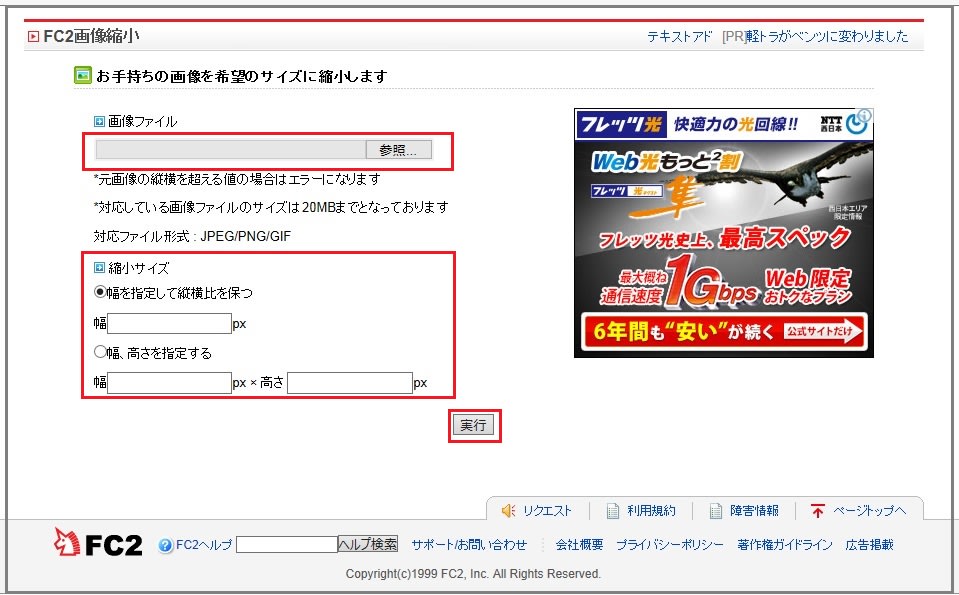
①縮小したい写真を「画像ファイル」〔参照〕ボタンをクリックして、コンピュータに保存されている画像から選択。
②「縮小サイズ」で、「幅を指定して縦横比を保つ」か、「幅、高さを指定する」の何れかを選び、幅若しくは幅と高さにピクセル値を入力して[実行]ボタンを押す。
ここでは、「幅を指定して縦横比を保つ」を選択し、“ピクセル数”を、携帯向けの“320px”として〔実行〕ボタンをクリック。
③ダウンロード内容が表示されたら、確認して[ダウンロード]ボタンをクリックする。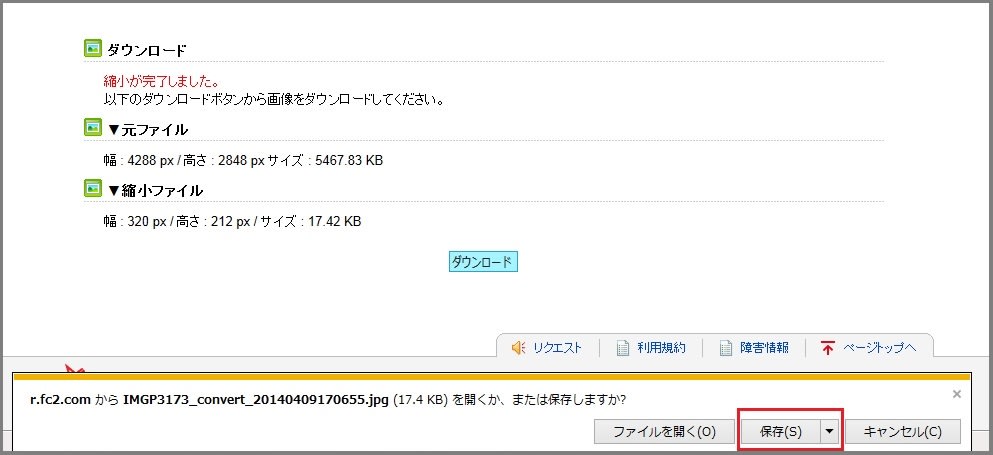
④〔保存〕ボタンをクリック
⑤〔フォルダーを開く(P)〕ボタンをクリック
⑥「ダウンロード」フォルダーが開き、ダウンロードしたファイルが示される。
⑦示されたファイルを保存すべきフォルダーに移す。
縮小画像データが新しいファイル名でダウンロードされるので、上書きしてしまう心配がありません。
撮影するデジカメの写真の大きさを予め設定しておく方法もあります。
ただしこの方法だと小さい写真しか撮れません。後からプリントしたいと思っても、きれいにプリントができないので、お勧めできません。
今秋、日本で住民登録している人(赤ちゃんから年寄まで)一人ひとりに割り振ったマイナンバーという12桁の番号を知らせるカードが、役所(市区町村)からそれぞれの住民票登録住所地に送達されます。
マイナンバーは、2016年1月から、社会保障、税、災害対策等の行政手続きで利用されることとなっています。
10月に送達される「通知カード」には基本4情報(氏名、住所、生年月日、性別)及び12桁のナンバー(マイナンバー)が記載されています。
<通知カード イメージ>
写真つきの「個人番号カード」を必要とする方は、同封されている申請書を役所に郵送などで提出し、2016年1月から役所の窓口で交付を受けることができます。
「番号通知カード」は紙製ですが、「個人番号カード」は、ICチップのついたプラスチックカードです。表面に基本4情報(氏名、住所、生年月日、性別)と顔写真、裏面にマイナンバー(個人番号)が記載されます。本人確認のための身分証明書として使用できるほか、図書館カードや印鑑登録証など自治体等が条例で定めるサービスに利用でき、またe-Tax等の電子申請等が行える電子証明書も標準搭載されます。(住民基本台帳カードと同様)
<個人番号カード見本>
「個人番号カード」発行手数料は、初回発行に限り無料となる予定です。
参考までに、従来発行されていた「住民基本台帳カード」は500円でした。この「住民基本台帳カード」は、マイナンバー導入後の2016年以降、新規発行されません。
個人番号カードの有効期間は、20歳以上が10年間(初回は10年目の誕生日)。容姿の変貌が大きいと見込まれる20歳未満は5年間(初回は5年目の誕生日)です。必要なら期限到来時に手続きをすれば更新できます。
また会社や団体等勤務者には、暫くすると会社或いは団体等からマイナンバーを届け出るよう求められます。これは、従業員の源泉徴収票など所得を証明する書類にマイナンバーの記載が義務付けられているからです。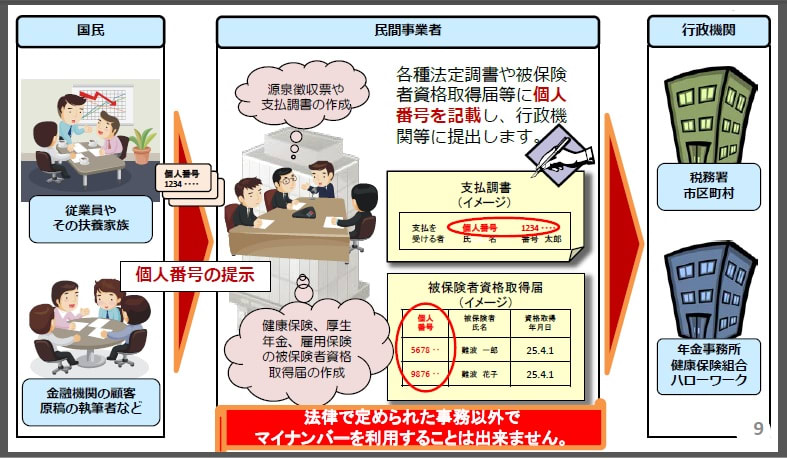
なお、企業に対しては個人用のマイナンバーとは異なる『法人番号』が通知されます。法人番号は数字のみで構成される13桁の番号になります。会社法等の法令の規定により設立登記をした法人(設立登記法人)の場合は、商業登記法に基づく会社法人等番号(12桁)の前に1桁の検査用数字を加えた番号になります。
法人番号は、①国の機関」②地方公共団体、③設立登記法人、④①~③以外の法人又は人格のない社団等で、所得税法第230条に規定する「給与支払事務所等の開設届出書」など、国税に関する法律に規定する届出書を提出することとされているものに対して指定されます。
マイナンバーとは、正式には「社会保障・税番号」といいます。
法律は、「行政手続における特定の個人を識別するための番号の利用等に関する法律」(マイナンバー法)といいます。
「住民一人ひとりの」情報は今現在、各役所の縦割り組織の中で個別に管理されていて、横断的に共有されることはありません。
しかし、2017年以降、特に同年7月以降は国も含め、各役所で管理されていた情報が12桁のマイナンバーで結び付けられ、役所同士で情報を共有するようになります。
政府の狙い(マイナンバー制の根っこにある目的)は、税を効率よく・漏れなく集め、社会保障の対象者を絞り込んで給付を節減することが大きなターゲットであると言えます。更に2018年以降は、預貯金口座をはじめとする資産にマイナンバーを結び付け、この効果の最大化を狙っていると思われます。
国が国民及び住民登録している在住者を特定する個人番号制には、今でも反対論が根強いが、この反対を押し切って導入に至った経緯としては、2009年の民主党政権下で導入の議論が加速され、2013年の安倍政権下において法律が成立しました。
国が掲げる導入メリットは、
(1) 行政の効率化
国や自治体が行っている情報の入力や照合に要している時間・労力が大幅に削減され、正確に行えるようになる。
(2) 国民の利便性の向上
・各種手続き書類への添付書類の削減など行政手続きが効率化され、国民の負担が軽減される。
・情報の確認や提供など、コンピュータの記録開示システムによるサービスが利用できるようになる。
(3) 公平・公正な社会の実現
脱税や不正受給などを防止するとともに、本当に必要な人にきめ細かな支援を行える。
国や自治体はメリットを声高に掲げていますが、一方で国民のメリットははっきりとは見えてきません。
プライバシーの侵害や情報の悪用が起きたりする危険も孕んでいるし、制度導入にあたって利用範囲が制限されているものの、これは導入への詭弁として、いつなんどき、利用範囲が広げられるか知れない危惧も孕んでいます。
この制度導入による効果の不達成や、危険、危惧などを羅列しても、法律が成立してしまってはどうしようもありません。後は掛け値なしに運用されているか否かを観察し、政権与党及び導入に賛成した野党およびこれらを支持した人々の評価に繋いでいくよう、次の選挙で反映していくことが、国民に求められることだと思います。
【関係法令】
○ 行政手続における特定の個人を識別するための番号の利用等に関する法律(マイナンバー法)
○ 行政手続における特定の個人を識別するための番号の利用等に関する法律施行令(マイナンバー法施行令)
○ 行政手続における特定の個人を識別するための番号の利用等に関する法律施行規則(マイナンバー法施行規則)
【関係サイト】
○ 内閣官房 マイナンバー
○ 内閣府 マイナンバー広報資料
○ 厚生労働省HP 社会保障・税番号制度(社会保障分野)
○ 国税庁HP 社会保障・税番号制度<マイナンバー>
【 朝日新聞 特集記 「教えて!? マイナンバー」 】
①5月13日 ②5月14日 ③5月15日 ④5月16日 ⑤5月20日 ⑥5月21日 ⑦5月22日 ⑧5月23日
gooブログでは、記事を投稿する際、関係資料などのドキュメントをPDFにしてリンクを張ることができません。(「OCNブログ人」ではできたのに!)
その代替手段としてgooブログ事務局から勧められたのは、「資料をペイントなどで画像化して貼り付けるように!」ということでした。資料のページ数が4~5枚なら何とかなりますが、多ページになるとそれも叶わないので、必ずしも代替手段とは言いかねるのではないかと思います。
ともあれ、記事中に資料が大きくスペースをとると、記事の趣旨が曖昧になる恐れがあるので、ページ数が少ない資料について、記事のページに画像を貼り付け表示せず、画像へのリンクを張って表現してみました。
≪ 手 順 ≫
1.“JPG”や“PNG”のファイルを作成
(1) MS-ペイントなどのお絵かきツールを利用
(2) スキャナーで作成
(3) 資料がPDFの場合は、
①そのファイルをAdobe Acrobat で開き、メニューバーの「ファイル」をクリック。
②表示されるドロップダウンメニューの「書き出し(I)」→「画像(I)」→「JPEG」の順にクリック
PDFファイルの全てのページが1ページずつのJPGファイルに変換される。
2.1で作成した画像ファイルをブログにアップロードする
3.アップロードした画像の「貼付け用のタグ(オリジナル)」のHTMLタグを確認=MS-メモ帳などに記録=
①「貼付け用のタグ(オリジナル)」の窓内のHTMLタグをクリック
②右クリックで表示されるドロップダウンメニューのコピーをクリック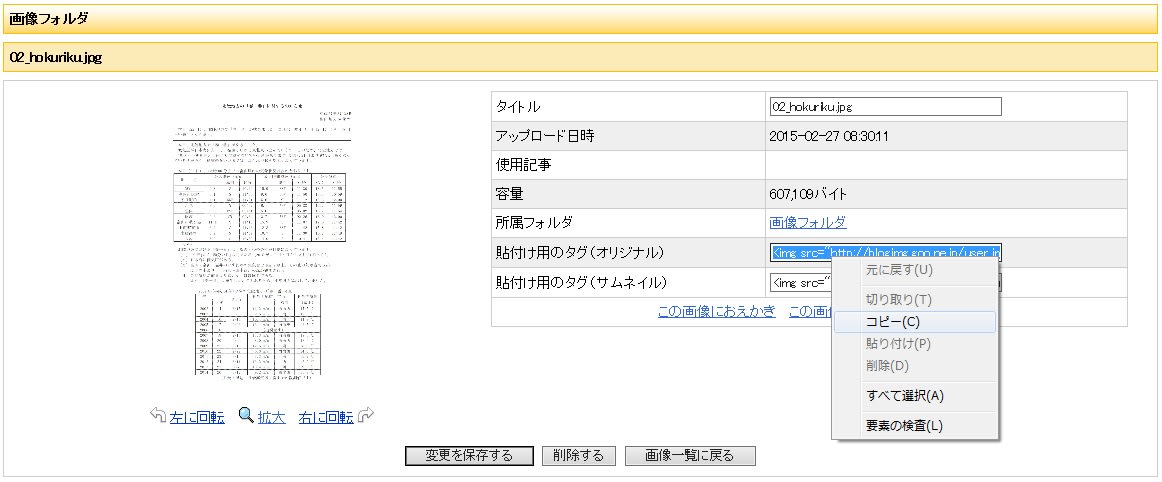
③MS-メモ帳を起動し、右クリック。表示されるドロップダウンメニューの「貼り付け」をクリック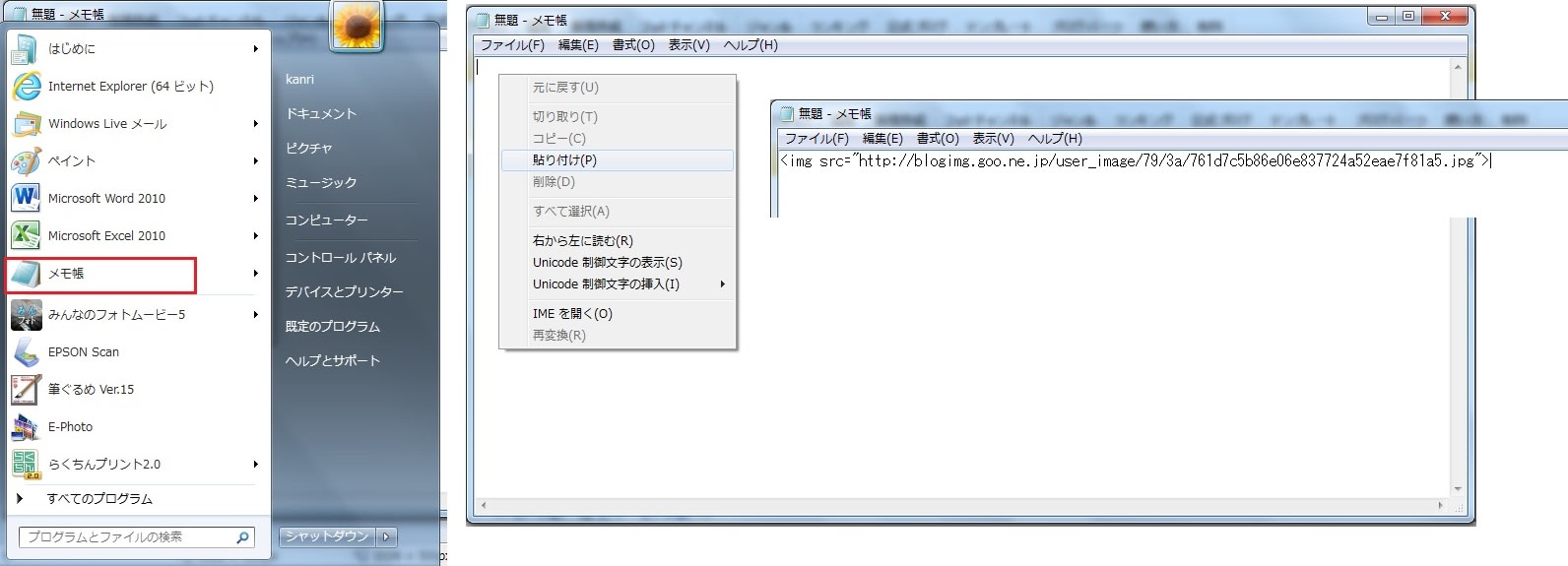
事例では、<img src=http://blogimg.goo.ne.jp/user_image/79/3a/761d7c5b86e06e837724a52eae7f81a5.jpg>がコピー&ペーストされた。
4.ブログ記事中のリンクを張りたい文字列を選択(グリッド反転する)
5.メニューのリンクボタンをクリック
6.表示されたウィザードの「リンクURL」の窓内に、上記3③でメモ帳に記録しておいた「貼付け用のタグ(オリジナル)<img src=http://blogimg・・・.jpg>」の内の「http://blogimg ~.jpg」を「リンクURL」に貼り付けし、〔挿入〕ボタンをクリック。
以上で、選択した文字列に画像がリンクとして張られます。
















